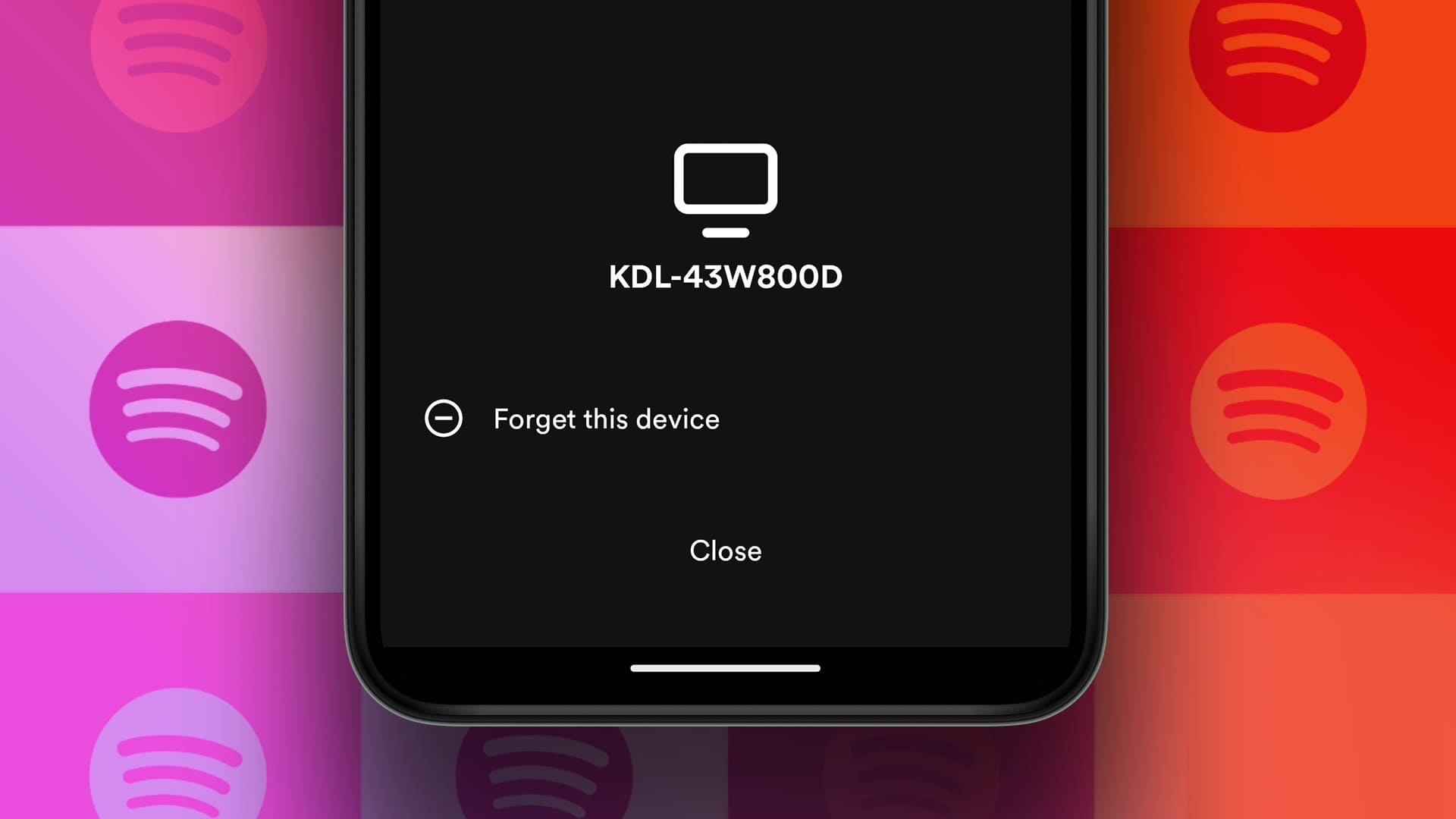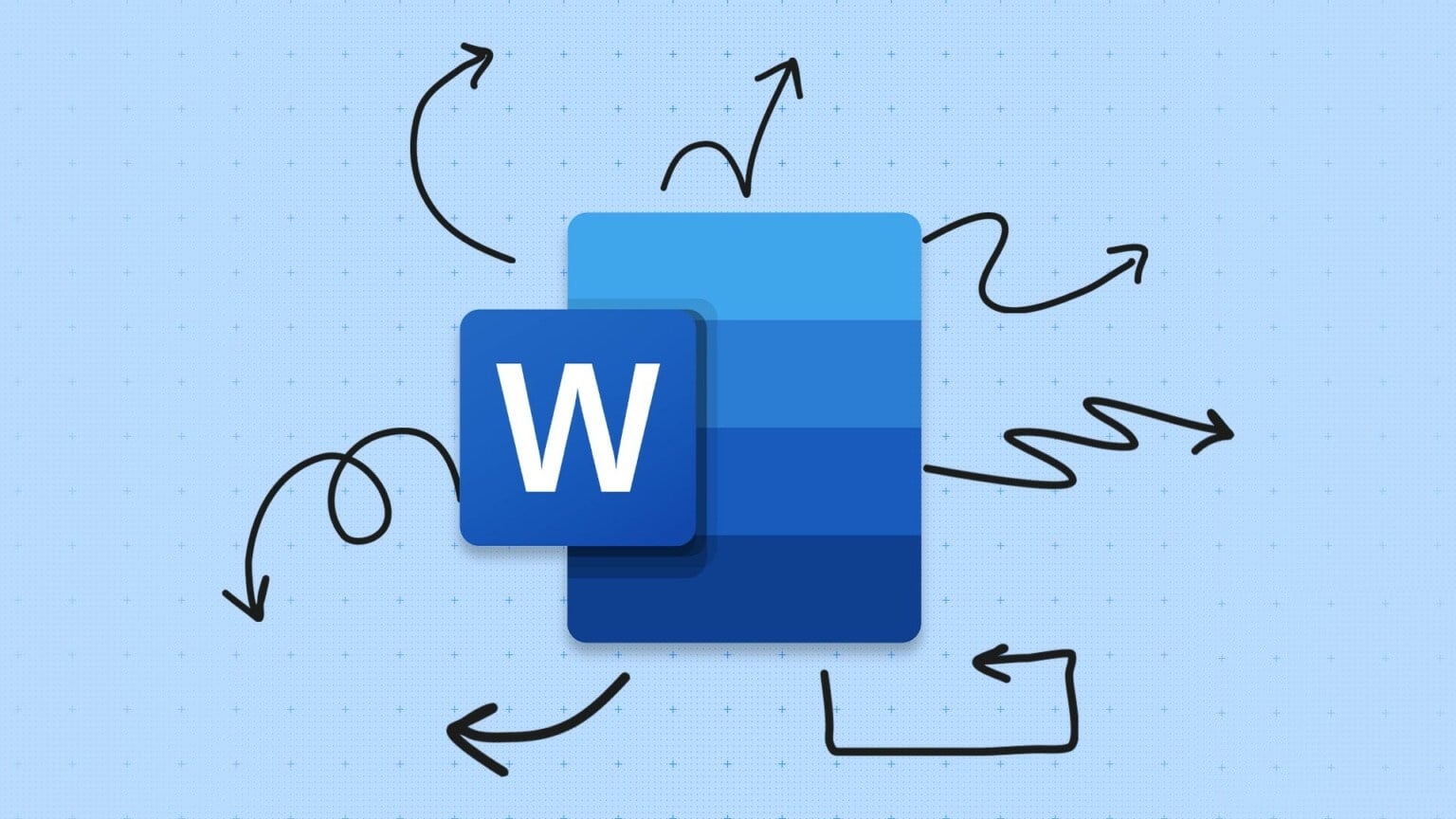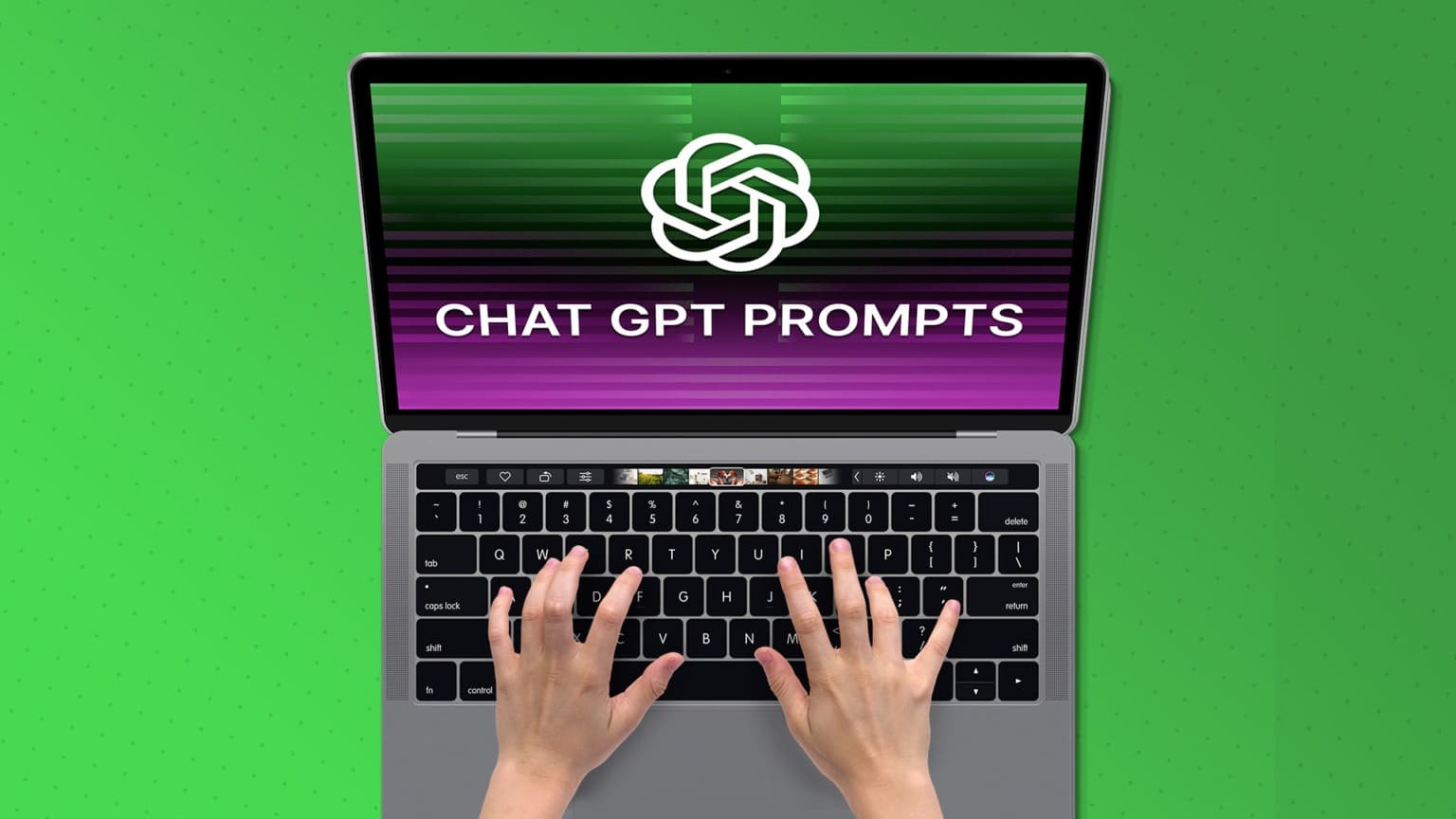L'équipe derrière Google Chrome publie régulièrement des mises à jour avec de nouvelles fonctionnalités et des corrections de bugs. La plupart du temps, le navigateur se met à jour en arrière-plan et vous ne remarquerez même pas l'ensemble du processus. Si vous rencontrez des problèmes pour mettre à jour Google Chrome sur Windows et Mac, suivez les étapes ci-dessous pour corriger la mise à jour de Google Chrome sur Windows et Mac.

Chromium (sur lequel Google Chrome est basé) reçoit des mises à jour régulières toutes les deux semaines. Ne pas mettre à jour Chrome peut vous laisser avec un navigateur obsolète et peut entraîner une incompatibilité avec les extensions et applications Chromium.
1. Vérifiez votre connexion Internet
La première chose que vous pouvez vérifier sur Windows et Mac est votre connexion Internet fonctionnelle.
Sous Windows, ouvrez l'application Paramètres et accédez au menu Réseau et Internet. Assurez-vous que la connexion Wi-Fi affiche l'état de la connexion. Pendant que vous y êtes, essayez de vous connecter à la fréquence réseau 5 GHz et supprimez la fréquence 2.4 GHz plus lente.
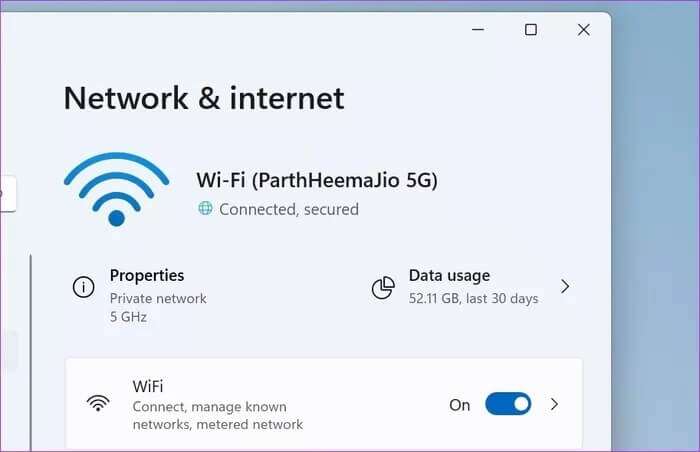
Les utilisateurs de Mac peuvent cliquer sur Control Center dans la barre de menus et vérifier la connexion Wi-Fi. Vous pouvez également visiter Fast.com et vérifier votre vitesse Internet actuelle.
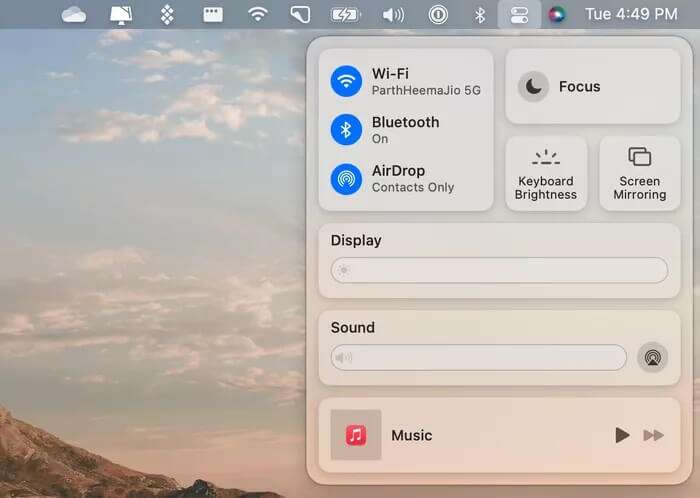
2. Exécutez l'outil de dépannage en ligne (WINDOWS)
Êtes-vous face à Problèmes de connexion à Internet sous Windows? Microsoft propose un outil de dépannage Internet intégré pour résoudre les problèmes de connexion réseau sous Windows. Voici comment vous pouvez l'utiliser.
Étape 1: Ouvrir une application Paramètres sur Windows.
Étape 2: Aller à la liste Système.
Étape 3: Sélectionner détecteur et correcteur des erreurs.
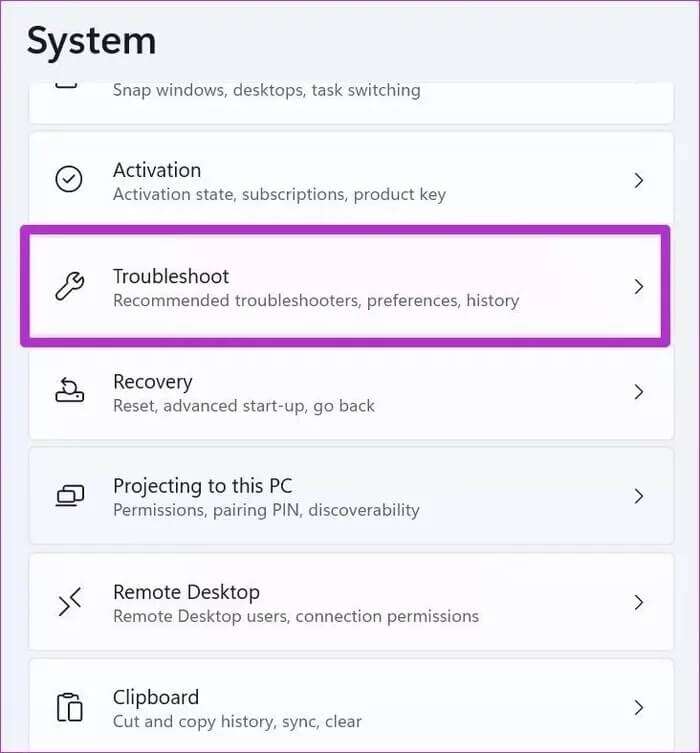
Étape 4: Ouvert Autres dépanneurs et correctifs.
Étape 5: Exécutez l'utilitaire de résolution des problèmes de connexion Internet sous Windows et laissez Microsoft résoudre le problème pour vous.
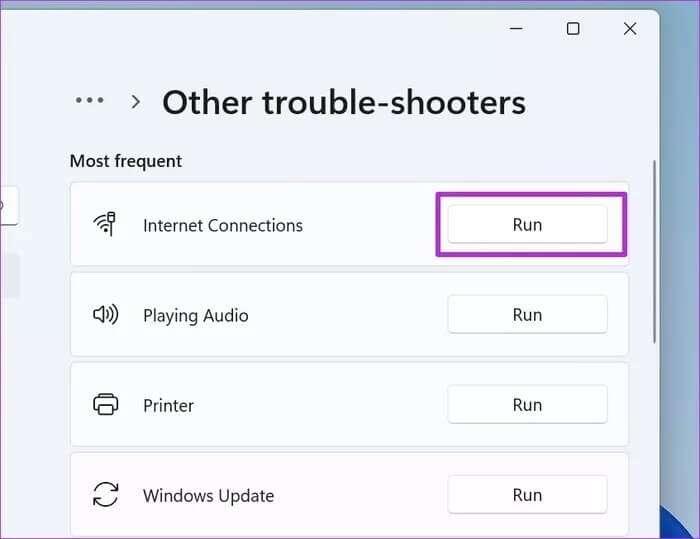
Une fois la connexion Internet rétablie, vous pouvez ouvrir Google Chrome Et passer à Paramètres. Sélectionner la liste À propos et faitMise à jour de Google Chrome manuellement à la dernière version.
3. Examiner les applications antivirus
Si vous utilisez un antivirus tiers ou un logiciel de contrôle parental pour Chrome, vous devrez peut-être le vérifier pour un processus de mise à jour Chrome fluide.
Vous devez vous assurer que les mises à jour logicielles ne sont pas bloquées lors de la connexion à Internet. Depuis votre antivirus, assurez-vous que tools.google.com et dl.google.com ne sont pas bloqués.
Si ces sites sont bloqués, Chrome ne se connectera pas au programme de mise à jour Web.
4. Supprimer les applications antivirus
Vous n'avez pas besoin d'une application antivirus tierce sous Windows. L'application Microsoft Defender par défaut est plus que capable de supprimer les fichiers malveillants de votre PC.
Ces applications antivirus sont livrées avec des protocoles de sécurité stricts au nom de la confidentialité et peuvent interférer avec le processus de mise à jour de Chrome. Vous devez désinstaller ces applications de votre ordinateur. Voici comment.
Étape 1: Ouvrir une application Paramètres Sous Windows (utilisez les touches Windows + I).
Étape 2: Aller à la liste Les applications.
Étape 3: Sélectionner Applications et fonctionnalités.
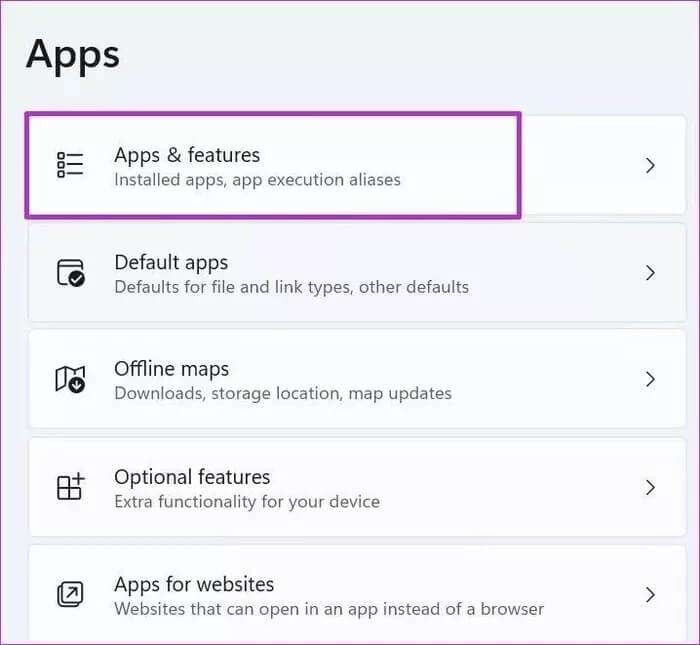
Étape 4: je cherche Applications antivirus dans le menu et appuyez sur Liste en trois points À côté d'elle.
Étape 5: Sélectionner Désinstaller Et suivez les instructions à l'écran pour supprimer le programme de votre ordinateur.
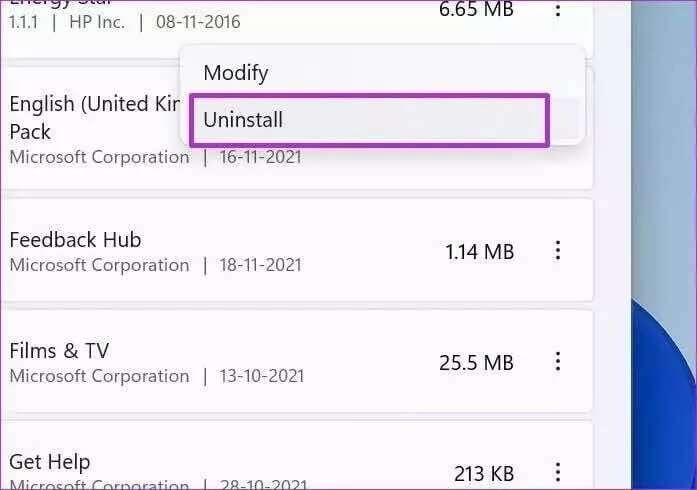
5. Recherchez les logiciels malveillants
هذا Une autre suggestion du forum Google Chrome pour régler le problème. Des logiciels potentiellement indésirables ou des fichiers malveillants peuvent empêcher Chrome de se mettre à jour correctement. Vous devez analyser votre ordinateur et supprimer les fichiers inexacts.
Appuyez sur la touche Windows et ouvrir un programme Sécurité Windows. ouvrir le menu Protection contre les virus et les risques Et agissez Vérifier Sur ton ordinateur.
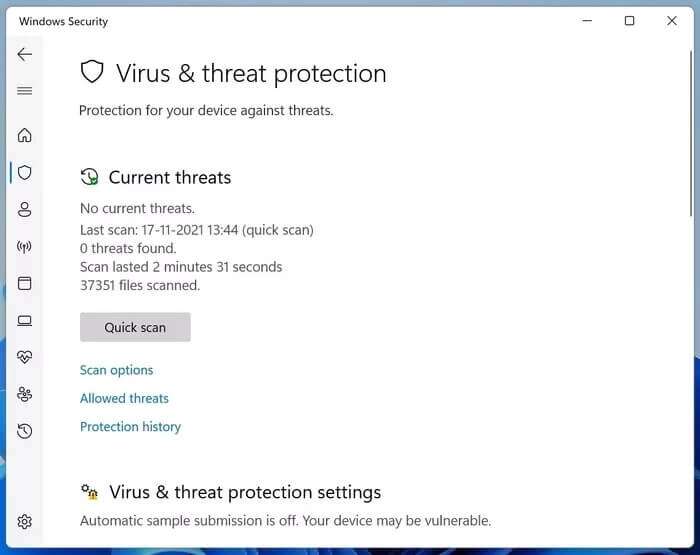
Sur Mac, vous devez ouvrir un menu Finder. Aller à "Les applicationsEt recherchez les programmes inconnus dans la liste. Faites un clic droit dessus et déplacez-le vers Poubelle.
6. Supprimer le cache Chrome
La surcharge du cache de Google Chrome peut corrompre le processus de mise à jour du navigateur. Le cache corrompu peut être le principal facteur derrière de nombreux problèmes Chrome comme Erreur d'enregistrement d'entrée et écran noir et pages vierges et plus. Effacons le cache de Chrome et réessayons le processus de mise à jour.
Étape 1: Ouvert Google Chrome Sous Windows ou Mac.
Étape 2: Cliquez Liste des trois points En haut et allez à Plus la liste des outils.
Étape 3: Sélectionner Effacer les données de navigation.
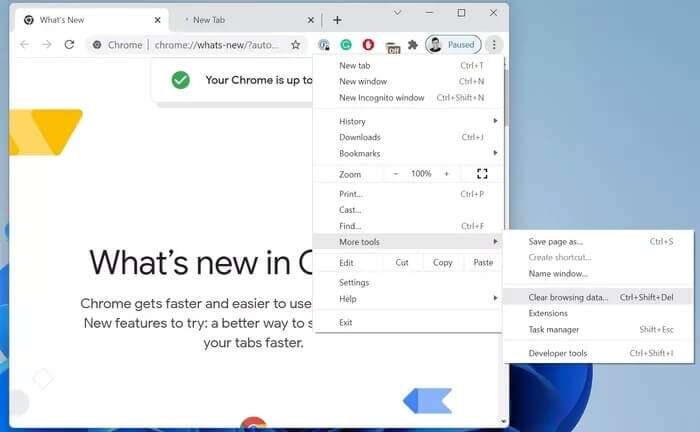
Étape 4: Dans le menu avancé, sélectionnez Effacer les données.
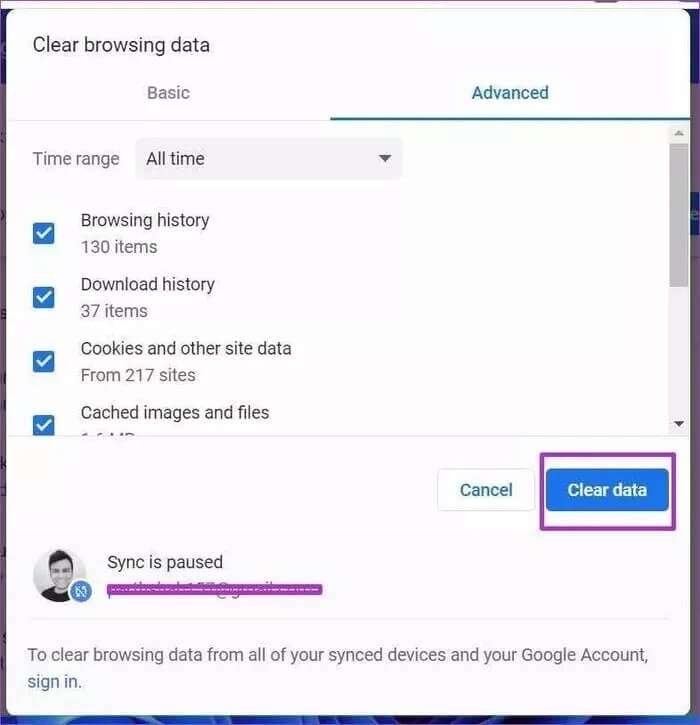
De la liste Paramètres de Chrome , Aller à À propos Et commencer Processus de mise à jour Encore une fois.
7. Réinstallez Google Chrome
Les nouvelles versions de Chrome sont facilement disponibles sur le site officiel. Si vous rencontrez des problèmes pour l'installer sur votre PC ou Mac, vous pouvez désinstaller Chrome et télécharger la dernière version à partir de la source officielle.
Si vous utilisez un Apple MacBook de la série M, assurez-vous de télécharger la version Chrome compatible avec le M1 et non la version Intel.
Profitez des nouvelles fonctionnalités de Chrome
Pour accéder aux nouvelles fonctionnalités de Chrome telles que Groupes d'onglets Vous devez installer la dernière version de Chrome sur votre PC ou Mac. Les étapes ci-dessus devraient vous aider à résoudre le problème et à corriger la mise à jour de Google Chrome sur Windows et Mac en un rien de temps.